Merhabalar,
Bu yazımızda G data Management server kurulumu hakkında bilgi vereceğim.İsminden de anlaşılacağı üzere G data nın yönetimini bu konsol üzerinden kontrol edebiliyoruz.Clientlar üzerine kurulum,update vs. yönetim işlemleri için management konsol önemlidir.Şimdi kurulumuna geçebiliriz.
G Data Antivirüs ManagementServer i seçiyoruz.
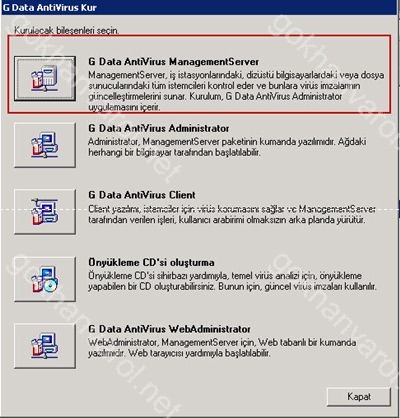
Karşımıza Kurulum ekranları gelmektedir.



Karşımıza ManagementServerin kurulum ekranı gelmektedir ve İleri yi tıklarayarak kurulumu başlatıyoruz.

Karşımıza sözleşme ekranı gelmektedir.Sözleşmeyi kabul ediyoruz ve İleri yi tıklıyoruz.

Program dosyalarının konumlanacağı klasörü göstermektedir.Default ayarlarında bırakarak İleri yi tıklıyoruz.

Update sunucu ayarlarını seçiyoruz.Update dağıtan başka bir sunucu olmadığından dolayı Bir ana sunucu kur u seçiyoruz.
Yapımızda eğer V8 ve öncesi var ise kutucuğu işaretliyoruz ki o clientlar da update alabilsin.

Gdata management server veri tabanını ister kendi veritabanına entegre edebiliriz bu şekilde yaklaşık olarak 1000 kullanıcı için bu şekilde destekler.Eğer yapımızda 1000 den fazla kullanıcı var ise SQL Server e veri tabanını entegre etmek gerekmektedir.
Biz şuanda o kadar kullanıcımız olmadığından dolayı Entegre veritabanını seçip ileri yi tıklıyoruz.

Kurduğumuz bilgisayarın ismini veriyoruz bu kısıma ve ileri yi tıklıyoruz.

Kurulumun başlaması için Yükle yi tıklayarak programın kurulmasını sağlıyoruz.


G data nın elimizdeki lisans kayıt işlemini daha sonra anlatacağımdan dolayı NO yu tıklıyoruz ve kurulumu tamamlıyoruz.

Ve kurulum işleminin başarı ile bittiğini görüyoruz.Son u tıklıyarak kurulumu tamamlıyoruz.


G data management konsol u açmak için kullanıcı adı ve şifresi istemektedir bu kısıma admin yetkili bir user ile oturum açabiliriz.

Programa buradan ulaşabilirsiniz.
Bir sonraki yazıda görüşmek üzere ….